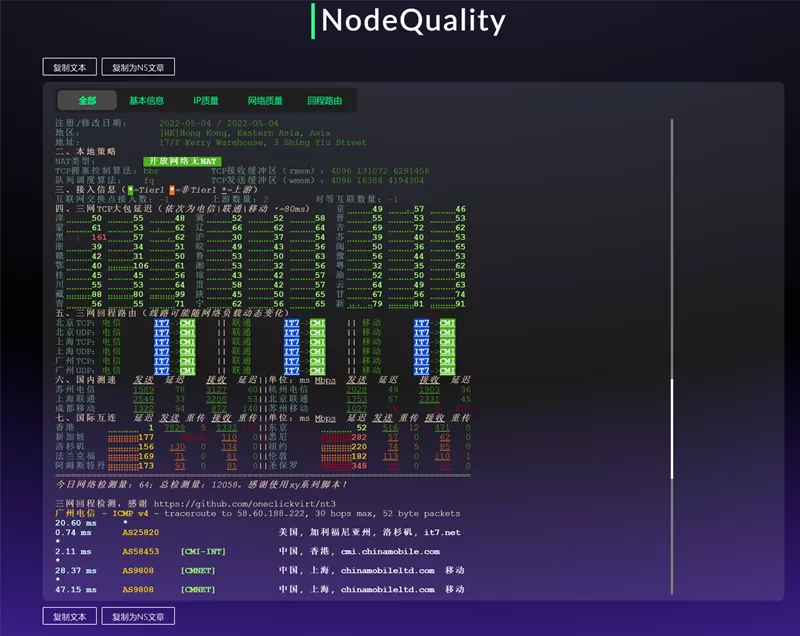1
场景预设
不用我猜,在你删除文件的时候,肯定遇到过这种情况:
解决这个问题,最简单的办法是打开任务管理器手动“杀”进程
打开任务管理器通用快捷键Ctrl+Alt+Delete
Win10上的快捷键Ctrl+Shift+ESC
但这个方法最大的问题是:Windows并不会提示是哪个进程占用了这个文件,所以很多时候你不知道该关闭哪个进程
当然另一个办法就是重启大法了,不过藏藏今天是来推荐软件的,所以这个就不多说啦
2
软件评测
360、电脑管家等等全家桶里面都有这个功能
这个功能其实蛮实用的,但为了一个小功能装上一个「臃肿的」全家桶,总感觉不舒服
2.1
使用过的一些软件
就这一个小问题,藏藏还是前前后后试用了不少软件,下面说一下优缺点。
最后推荐一下藏藏自己在用的软件。
从360提取的占用解除器
藏藏从来没装过360,就在网上找了个提取版来试试
然后发现效果非常不好!很多文件明明被占用了,然而这个工具的话却识别不出来被占用了!
不说易用性,根本实用性都没有。
Unlocker
这款软件可能你不陌生,稍微有一些网龄的朋友应该用过这款软件,在 XP 以及 WIN7 时代它是一款非常好用的文件解锁工具。
不过一眨眼几年过去了,在WIN10系统下,这款软件出现了和上面一样的问题:很多被占用的文件识别不出来、而且也解除不了占用。
并且Unlocker 的作者似乎已经放弃了更新这款软件,于是藏藏只能另寻软件
LockHunter
然后藏藏试用的是这款软件。
与 Unlocker 相比,LockHunter 的功能几乎一个不差:显示锁定进程信息,提供解锁、复制、移动、删除或重命名操作,重启后删除,命令行工具等等。
然而这个软件也缺点还是挺多:
只能单个解锁
想使用汉化版会比较麻烦(需要先安装正版,再替换文件)
绿色版不支持拖动方式添加文件(文件夹),需要手动选择目录
但软件功能不多,其实汉不汉化影响不大:下方的4个按钮依次是 Unlock It! (解锁文件), Delete It! (删除文件),Other…(更多操作),Exit (退出)
2.2
IObit Unlocker
用过上面三款软件之后,藏藏最终留下的是这款IObit公司推出的软件
简单原因有这三个:
简单好用,自带中文
支持批量添加
藏藏自制了单文件版
其实我不需要软件在右键菜单集成功能,我只需要在我遇到问题的时候,能快速打开软件,轻松的把「被占用」的文件拖进去解锁
而单文件版,无需安装,下载后双击即可使用,可谓完美契合藏藏想要的功能
如何快速启动
想无论何时都能瞬间启动软件?
搭配藏藏之前写过的一篇教程:《学会这些,你的桌面再不需要快捷方式!》
你可以在任何时候使用WIN+R快速呼出软件并使用(同时你也不需要花时间在满屏幕的快捷方式中找软件)
3
软件下载
不好用的软件藏藏就不提供了,藏藏这里提供以下软件,请根据自己需不需要右键菜单功能来选择:
LockHunter 汉化安装版,可添加右键菜单
IObit Unlocker 绿色版,可添加右键菜单
LockHunter 单文件版(英文),无右键菜单功能
IObit Unlocker 单文件版,无右键菜单功能